1、在桌面“此电脑”图标上右键选择“属性"菜单项。

2、在”系统“对话框中点击”设备管理器“,如下图所示。

3、在”设备管理“界面点击”端口(COM和LPT)“

4、在弹出的串口列表中选择要修改的那个串口右键选择”属性“,如下图所示。

5、弹出如下图所示属性对话框,点击“端口设置”,如下图所示。
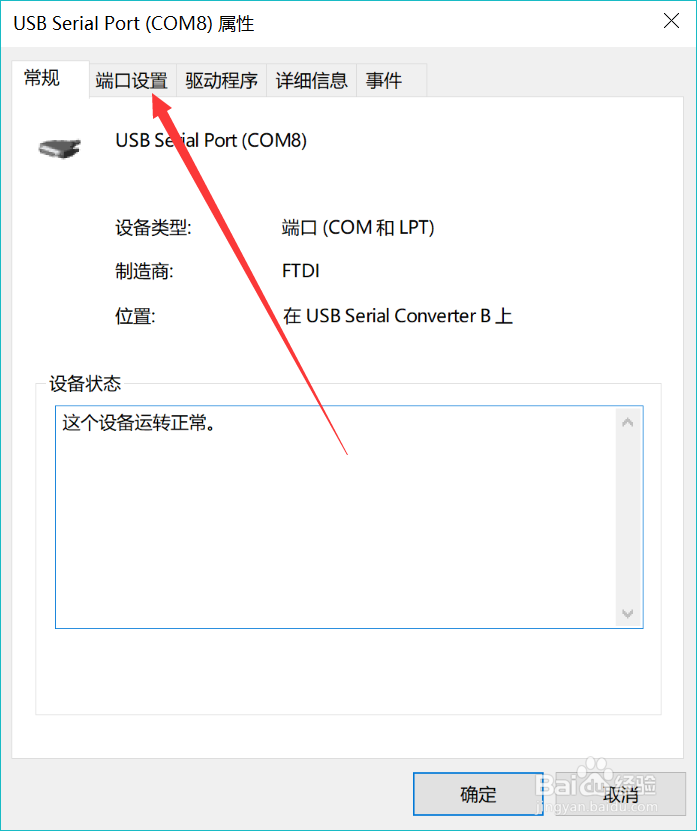
6、然后再点击“高级...”按钮,如下图所示。

7、进入到高级设置界面,点击COM端口号设置,选择想设置的串口号。

8、然后点击“确定”按钮保存设置。

9、出现如下图所示提示框,点击“是”按钮即可。
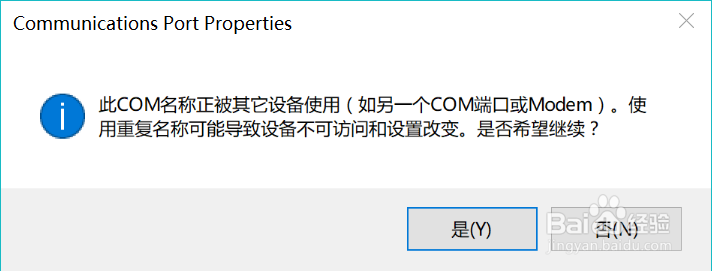
10、最后点击”确定“按钮,设置即可立即生效。

